Windows 11de parlaklığı ayarlamanın 8 yolu

Windows 11 cihazındaki parlaklığın ayarlanması için pratik bilgiler. Parlaklık kısayol tuşları ve ayarlama yöntemleri hakkında detaylar.
Dünyanın dört bir yanından birçok İnternet Servis Sağlayıcısı (ISP), internet hizmetlerini Ethernet veya PPPoE bağlantıları üzerinden Noktadan Noktaya Protokol aracılığıyla konut kullanıcılarına sunmaktadır. Bu tür internet bağlantılarını kullanabilmek için, ISS genellikle size ağlarına bağlanmak için kullanmanız gereken benzersiz bir kullanıcı adı ve şifre verir. Bu eğitimde, Windows 10'u PPPoE üzerinden internete bağlanacak şekilde yapılandırmak için atmanız gereken tüm adımları gösteriyoruz:
İçindekiler
"İnternete Bağlan" sihirbazını açın
Windows 10'da bir PPPoE bağlantısı kurmak için önce "İnternete Bağlan" sihirbazını açmalısınız . Ayarlar uygulamasını başlatın (hızlı bir yol klavyenizdeki Win + I tuşlarına basmaktır).
Ayarlar penceresinde, Ağ ve İnternet bölümünü açın, pencerenin sol tarafındaki Çevirmeli bağlantıya gidin ve sağdan "Yeni bağlantı kur" bağlantısına tıklayın veya dokunun .

Çevirmeli ağ ayarları bölümünde yeni bir bağlantı kurun
Şimdi "Bir Bağlantı veya Ağ Kur" sihirbazını görmelisiniz .
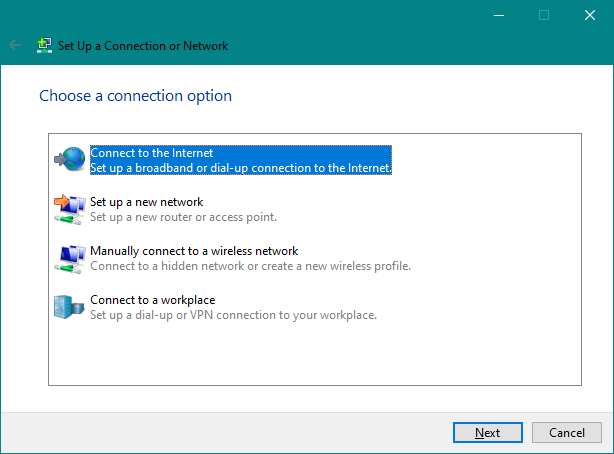
İnternete Bağlan seçeneği
Ayrıca eski moda Denetim Masası'ndan "İnternete Bağlan" sihirbazını da açabilirsiniz . Denetim Masası'nda Ağ ve İnternet'e gidin ve Ağ ve Paylaşım Merkezi'ni açın . Ardından, " Ağ ayarlarınızı değiştirin" bölümünden "Yeni bir bağlantı veya ağ kurun" bağlantısına tıklayın veya dokunun.
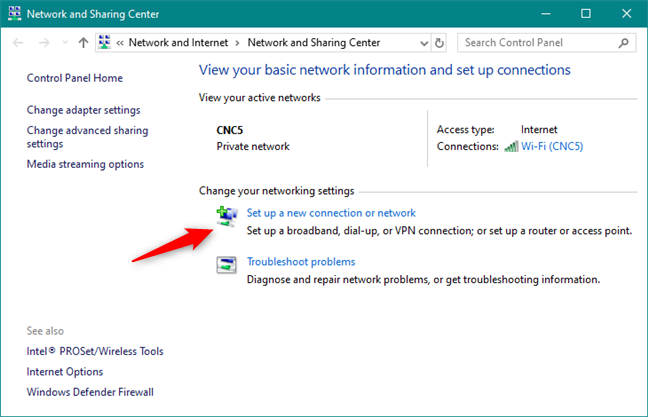
Denetim Masası'nda yeni bir bağlantı veya ağ kurun
" İnternete Bağlan " sihirbazını nasıl başlatmayı seçerseniz seçin , sonraki adımlar aynıdır.
Windows 10'da PPPoE internet ağ bağlantısı nasıl kurulur
Kullanılabilir bağlantı seçenekleri listesinde, "İnternete Bağlan "ı seçin ve İleri'ye tıklayın veya dokunun .
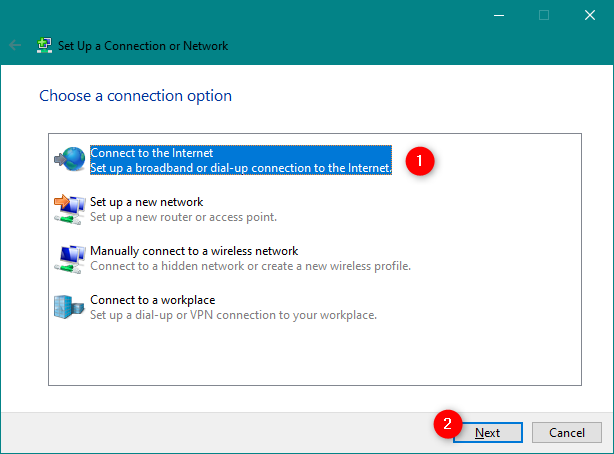
İnternete bağlan
" İnternete Bağlan" penceresinde, Geniş Bant (PPPoE) üzerine tıklayın veya dokunun .
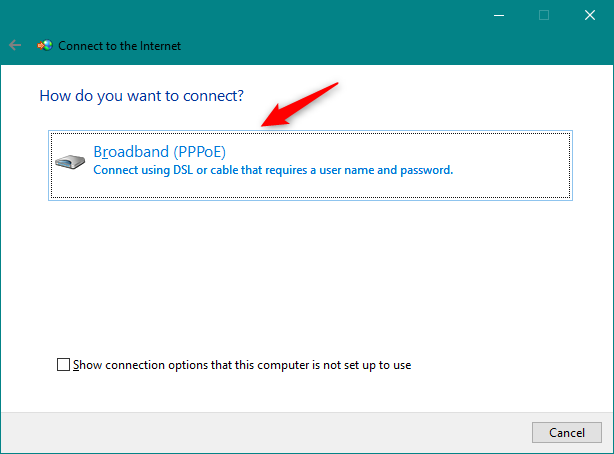
Geniş Bant (PPPoE) Seçin
Artık PPPoE bağlantınızın ayarlarını sağladığınız yere geldik. Yapmanız gereken en önemli şey , ISP'niz tarafından size verilen Kullanıcı adı ve Şifreyi yazmaktır.
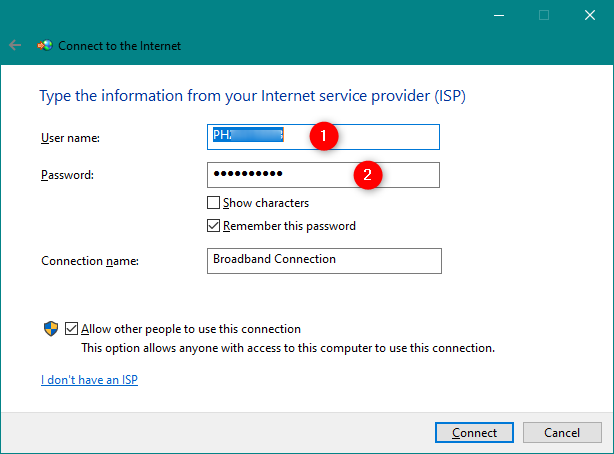
ISP tarafından atanan kullanıcı adı ve şifre
Değiştirebileceğiniz bazı ek seçenekler de vardır:
Tüm ayarları yaptıktan sonra , PPPoE bağlantısını* başlatmak için Bağlan'a tıklayın veya dokunun.*
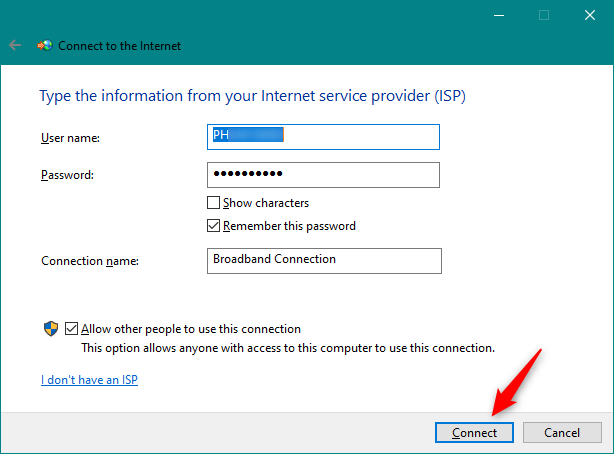
PPPoE bağlantısını başlatma
Sihirbaz, kullanıcı adınızı ve şifrenizi doğrulayarak ve internet bağlantınızı test ederek birkaç adımdan geçer.
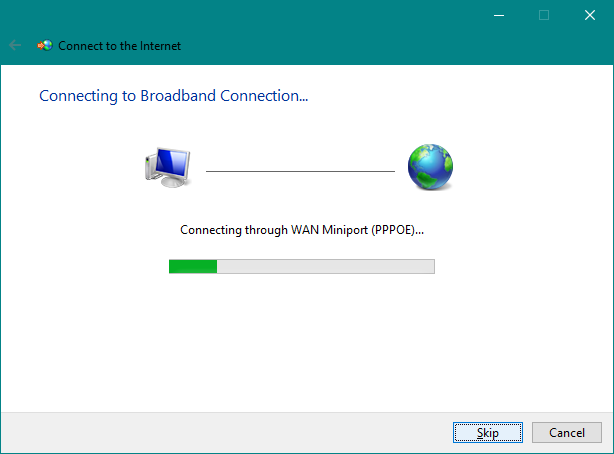
PPPoE bağlantısının kurulması bekleniyor
Her şey yolunda giderse, sihirbaz size "İnternet bağlantısı kullanıma hazır" olduğunu bildirir .
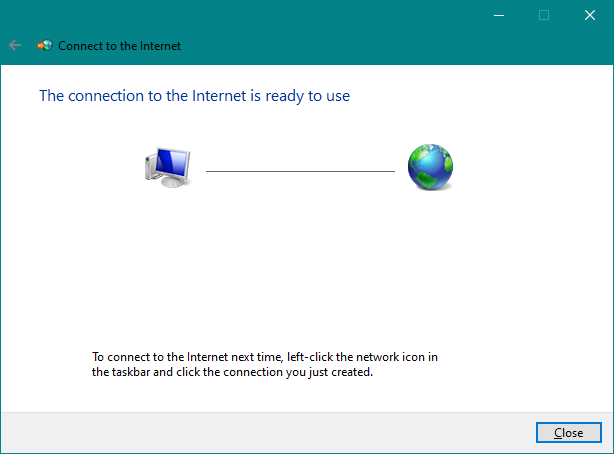
İnternet bağlantısı kullanıma hazır
Sihirbazı kapatın ve PPPoE bağlantısı şimdi kurulur ve çalışır. Devam edebilir ve herhangi bir web tarayıcısını veya internet erişimine ihtiyaç duyan herhangi bir Windows uygulamasını kullanabilirsiniz.
Windows 10'da bir PPPoE internet bağlantısına nasıl bağlanılır
Artık PPPoE ağ bağlantınızı kurduğunuza göre, internete erişmek istediğiniz her an kullanabilirsiniz. Ancak bir püf noktası var: Onu kullanabilmek için her ihtiyaç duyduğunuzda ona bağlanmanız gerekiyor. Bunu nasıl yapacağınız aşağıda açıklanmıştır:
Görev çubuğunuzdaki bildirim alanından Ağ simgesine tıklayın veya dokunun ve ardından bağlanmak istediğiniz PPPoE bağlantısına tıklayın veya dokunun. Varsayılan adını değiştirmediyseniz, bağlantının adı Geniş Bant Bağlantısı olmalıdır .
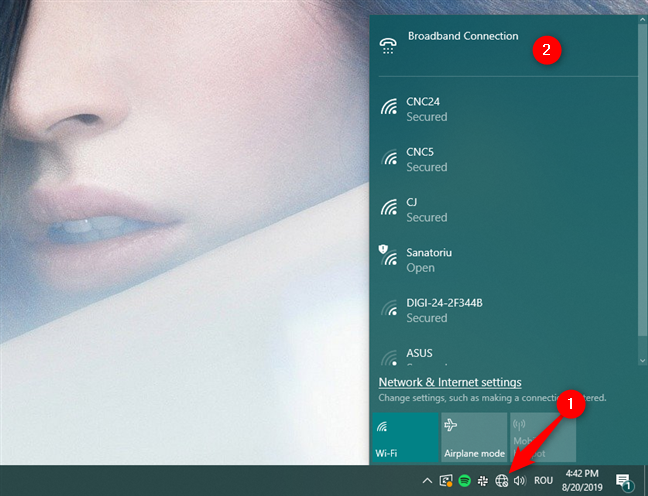
PPPoE Bağlantısı, görev çubuğundaki ağlar listesinde gösterilir
Önceki eylem, Ayarlar uygulamasının başlatılmasını tetikler ve sizi Çevirmeli bağlantı bölümüne götürür. Pencerenin sağ tarafında bulunan PPPoE bağlantınıza tıklayın veya dokunun ve başlatmak için Bağlan'a basın .
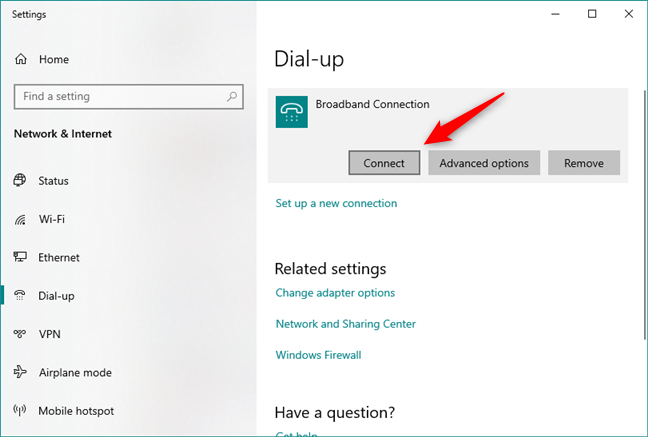
Windows 10'da PPPoE bağlantısını başlatın
Bağlantıyı kurduğunuzda Windows 10'dan PPPoE bağlantı kimlik bilgilerinizi hatırlamasını istediyseniz, bilgisayarınız otomatik olarak internete bağlanır. Ancak, bu seçimi yapmadıysanız, şimdi PPPoE bağlantısı için kullanıcı adı ve şifreyi girmeniz gerekiyor.
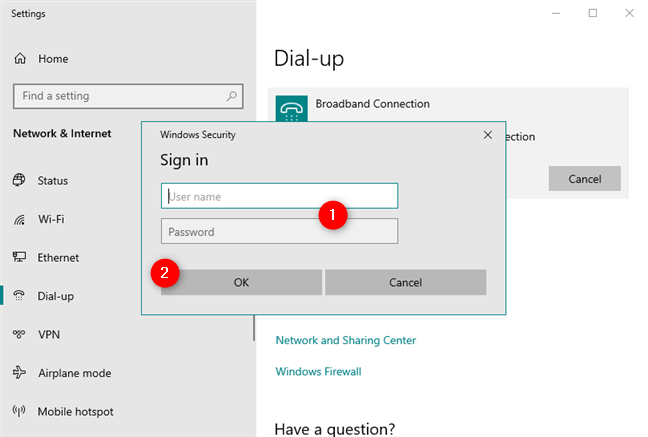
ISP tarafından atanan kullanıcı adı ve şifre
Her iki durumda da, Windows 10 PC'niz internete bağlandığında, Ayarlar uygulamasının Ağ ve İnternet bölümüne geri dönersiniz . Burada, PPPoE bağlantınız altında görüntülenen Bağlandı mesajını görebilirsiniz .
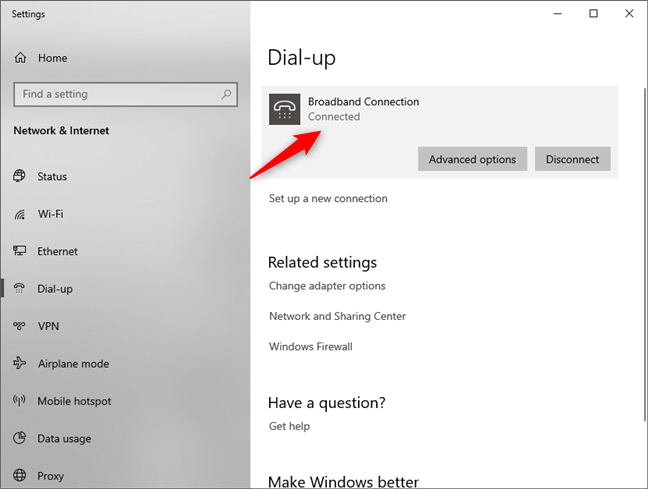
PPPoE bağlantısı etkin ve çalışıyor
NOT: Artık PPPoE bağlantınızı yapılandırdığınıza göre, bilgisayarınızı veya cihazınızı her başlattığınızda otomatik olarak bağlanmasını isteyebilirsiniz. Bu durumda, Windows 10'da geniş bant PPPoE bağlantısını otomatik olarak nasıl çevireceğinizi okumalısınız .
Windows 10'da PPPoE internet bağlantısı nasıl kesilir
Windows 10'da çalışan bir PPPoE bağlantısının bağlantısını kesmek için görev çubuğunuzdan Ağlar simgesine tıklayın veya dokunun ve ardından PPPoE bağlantınıza tıklayın veya dokunun. Son olarak, Çevirmeli bağlantı seçeneklerine ulaştığınızda, Bağlantıyı Kes öğesine tıklayın veya dokunun .
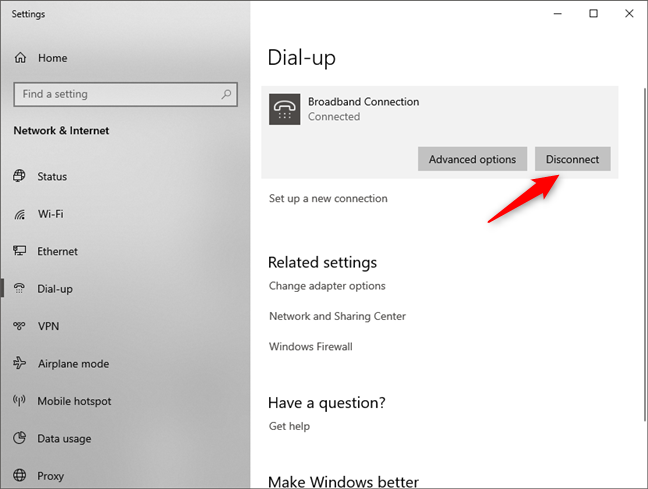
PPPoE bağlantısının kesilmesi
Bu sürece dahil olan başka bir adım yoktur ve Windows 10 bağlantıyı hemen kapatır.
Windows 10'dan bir PPPoE bağlantısı nasıl silinir
Bir noktada, Windows 10 PC'nizde kurduğunuz bir PPPoE bağlantısını tamamen kaldırmaya karar verebilirsiniz. Bunu yapmak için Ayarlar uygulamasını açın, ardından Ağ ve İnternet bölümüne gidin ve Çevirmeli bağlantı seçeneklerinize gidin. Burada gerekirse, PPPoE bağlantınızı kesin ve ardından Kaldır düğmesine tıklayın veya dokunun.
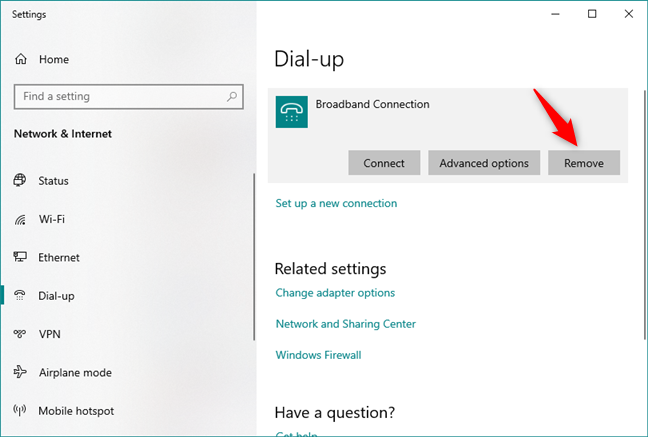
Windows 10'da bir PPPoE bağlantısını silme
Windows 10, "Bu VPN bağlantısını kaldırırsanız, yeniden bağlanmak için yeniden kurmanız gerekir" bildiriminde bulunmalıdır . Fark etmiş olabileceğiniz gibi, Windows 10'un mesajında küçük bir yazım hatası var: VPN yazıyor, ancak PPPoE geniş bant bağlantınızı kaldırıyorsunuz. 🙂
Devam etmek istediğinizden eminseniz , PPPoE bağlantısını kalıcı olarak silmek için Kaldır'a tıklayın veya dokunun.
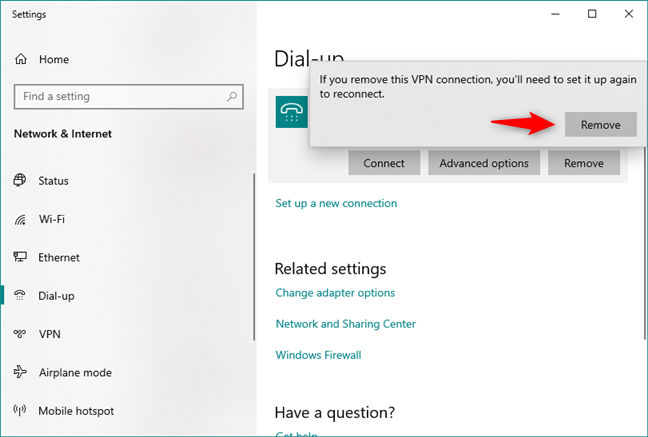
PPPoE bağlantısının kaldırılmasını onaylayın
Windows 10 PC'lerinizde PPPoE bağlantıları kullanıyor musunuz?
Bu kılavuzda gördüğünüz gibi, Windows 10'da PPPoE geniş bant bağlantılarını kurmak, kullanmak ve kaldırmak, yapılması kolay şeylerdir. Ancak, tüm bağlantı ve bağlantı kesme işlemleri doğrudan görev çubuğundaki Ağlar açılır penceresinden yapılabilseydi daha çok hoşumuza giderdi . Bunu yapmak için Ayarlar uygulamasından geçmek bize göre gereksiz bir sıkıntı gibi görünüyor. Ne düşünüyorsun? Aşağıya yorum yapın ve tartışalım.
Windows 11 cihazındaki parlaklığın ayarlanması için pratik bilgiler. Parlaklık kısayol tuşları ve ayarlama yöntemleri hakkında detaylar.
Windows 10 ve Windows 11
Windows 10
Eğer Samsung telefonunuzda Galaxy AI özelliğini artık kullanmanıza gerek kalmadıysa çok basit bir işlemle kapatabilirsiniz. İşte Samsung telefonlarda Galaxy AI'yı kapatma talimatları.
Instagram'da herhangi bir AI karakteri kullanmanıza gerek yoksa, onu da hızlıca silebilirsiniz. İşte Instagram'da yapay zeka karakterlerini kaldırma rehberi.
Excel'de delta sembolü, Excel'de üçgen sembolü olarak da bilinir, istatistiksel veri tablolarında, artan veya azalan sayıları veya kullanıcının isteğine göre herhangi bir veriyi ifade etmek için çok kullanılır.
Kullanıcılar, tüm sayfaların görüntülendiği bir Google E-Tablolar dosyasını paylaşmanın yanı sıra, bir Google E-Tablolar veri alanını paylaşmayı veya Google E-Tablolar'da bir sayfayı paylaşmayı seçebilirler.
Kullanıcılar ayrıca istedikleri zaman hem mobil hem de bilgisayar sürümlerinde ChatGPT hafızasını kapatmayı özelleştirebiliyorlar. ChatGPT depolamayı devre dışı bırakma talimatlarını aşağıda bulabilirsiniz.
Varsayılan olarak Windows Update güncellemeleri otomatik olarak kontrol eder ve ayrıca son güncellemenin ne zaman olduğunu da görebilirsiniz. Windows'un en son ne zaman güncellendiğini nasıl göreceğinize dair talimatlar aşağıdadır.
Temel olarak iPhone'da eSIM silme işlemini de takip etmemiz oldukça basit. İşte iPhone'da eSIM'i kaldırma talimatları.
iPhone'da Live Photos'u video olarak kaydetmenin yanı sıra, kullanıcılar iPhone'da Live Photos'u Boomerang'a çok basit bir şekilde dönüştürebilirler.
Birçok uygulama, FaceTime görüşmesi yaptığınızda otomatik olarak SharePlay özelliğini etkinleştiriyor; bu da yanlışlıkla yanlış bir düğmeye basmanıza ve yaptığınız görüntülü görüşmeyi mahvetmenize neden olabilir.
Tıkla Yap'ı etkinleştirdiğinizde, özellik çalışır ve tıkladığınız metni veya resmi anlar ve ardından ilgili bağlamsal eylemleri sağlamak için yargılarda bulunur.
Klavye arka ışığını açmak, klavyenin parlamasını sağlayarak, düşük ışık koşullarında çalışırken kullanışlı olabilir veya oyun köşenizin daha havalı görünmesini sağlayabilir. Dizüstü bilgisayar klavye ışıklarını açmanın 4 farklı yolunu aşağıdan seçebilirsiniz.
Windows 10'da Güvenli Mod'a girmenin birçok yolu vardır, Windows'a giremiyorsanız ve giremiyorsanız. Bilgisayarınızı başlatırken Windows 10 Güvenli Mod'a girmek için lütfen WebTech360'ın aşağıdaki makalesine bakın.
Grok AI, kişisel fotoğrafları yeni stillere dönüştürecek şekilde AI fotoğraf üretecini genişletti; örneğin ünlü animasyon filmleriyle Studio Ghibli tarzı fotoğraflar yaratıldı.
Google One AI Premium, kullanıcıların kaydolup Gemini Advanced asistanı gibi birçok yükseltilmiş özelliği deneyimlemeleri için 1 aylık ücretsiz deneme süresi sunuyor.
Apple, iOS 18.4 sürümünden itibaren kullanıcıların Safari'de son aramaların gösterilip gösterilmeyeceğine karar vermelerine olanak tanıyor.
















